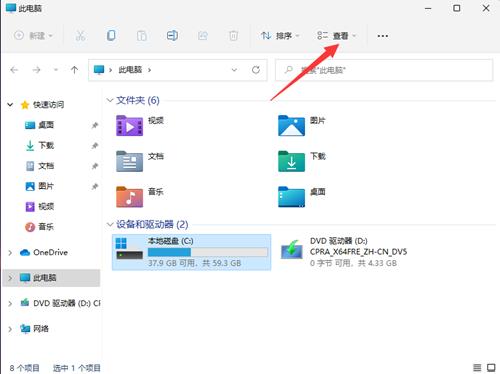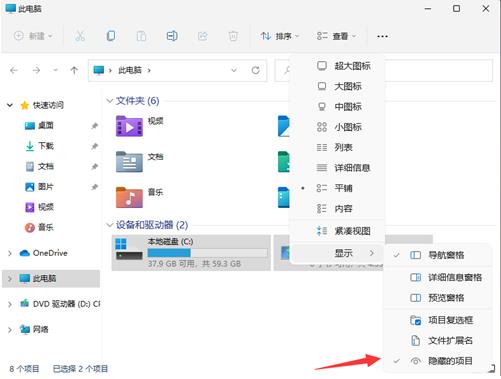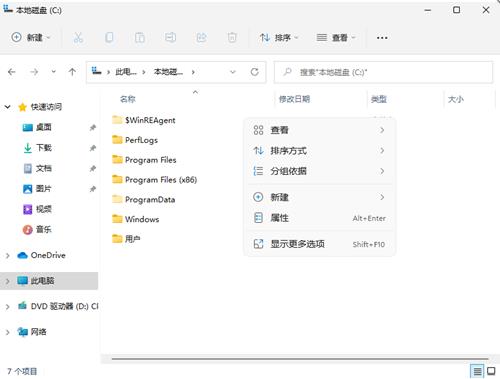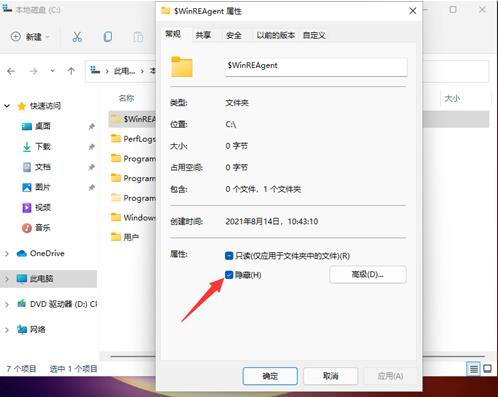win11怎么显示桌面隐藏的文件夹?win11显示桌面隐藏的文件夹教程
大家在用 win11 系统的时候,有些人可能会把一些文件藏起来,但是也有很多人不知道怎么操作。其实很简单,只要打开文件资源管理器的“查看”选项,就可以设置了。接下来,我来教大家如何在 win11 系统中显示被隐藏的文件夹。
win11显示桌面隐藏的文件夹教程
1、打开win11的此电脑,从而打开文件资源管理器,或者鼠标右键开始菜单选择文件资源管理器打开。然后在页面中点击上方的【查看】。
2、接着在查看展开下方页,点击显示,找到并勾选隐藏的项目,这样隐藏的文件就可以搜索找出来。
3、找到隐藏的文件。会发现图标显示为灰色。这个时候我们单击鼠标右键,点击属性打开。
4、在属性页面,取消选择【隐藏】,点击应用-确定即可。
5、这样文件就取消隐藏成功,可以正常显示文件信息了。
相关文章
- Win11系统怎么显示我的电脑在桌面
- win11毛玻璃怎么关闭?win11毛玻璃效果怎么关?
- win11显示未识别的网络怎么解决?
- win11鼠标指针皮肤怎么修改?win11鼠标指针皮肤设置方法
- win11磁盘管理打不开怎么办?win11无法打开磁盘管理解决方法
- Win11怎么调整光标闪烁速度?Win11调整光标闪烁速度的方法
- win11检测工具无法安装怎么办?win11检测工具无法安装问题解析
- Win11按prtsc截图没反应怎么办?Win11按prtsc截图没反应问题解析
- Win11右键新建word变成白的了怎么办?
- win11玩游戏自动关机怎么回事?win11玩游戏自动关机解决方法
- Win11 24H2什么时候发布?24H2正式版更新了什么?
- win11自带媒体播放器不能播放视频怎么办?
- Win11 24H2怎么下载?Win11 24H2在哪里下载?
- 安装Win11 24H2有什么硬件要求?Win11 24H2最低硬件要求解析
- Win11 24H2更新失败了怎么办?Win11 24H2更新失败了问题解析
- win11如何设置中英文切换快捷键?